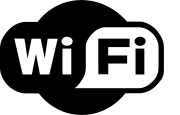您可能有一天会遇到需要为台式计算机提供无线Internet连接的情况。也许您已经决定将办公室从一间房间移到家里的另一间房间。但是,新房间没有使计算机联机所需的电缆或电话连接。
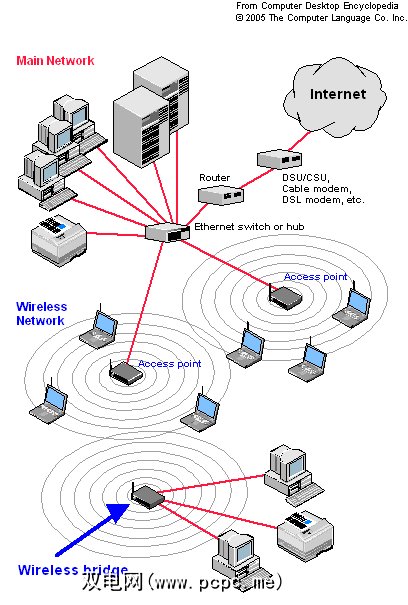
要求
- 一个连接到您的宽带Internet连接以用作访问点。
- 一个连接到其他需要连接到网络的计算机。这将需要支持DD-WRT。
- 请确保您的主互联网路由器正常工作。通过连接笔记本电脑或其他设备,验证无线连接是否正常工作。
- 在远程位置设置远程计算机。
- 将远程计算机连接到将要使用的路由器将DD-WRT安装到。只需将其插入集线器上的端口之一(即不是Internet端口或上行链路端口)。
- 打开浏览器并连接到路由器的Web配置页面。
- 转到DD-WRT下载页面并导航到稳定目录。
- 导航到最新版本(您可以按日期降序排列)。 。
- 导航到 Consumer 目录。
- 导航到路由器制造商的正确目录,然后导航到路由器的型号/版本。您应该能够找到印在路由器上某处的型号和版本号。
- 下载您选择的BIN文件。
- 一旦安装了DD-WRT,请打开浏览器到 http://192.168.1.1 并登录到路由器。在较旧版本的DD-WRT中,默认用户名为 root ,默认密码为 admin 。请确保更改默认密码以保护路由器。
- 下一步,单击顶部的 Wireless 标签。
- 将 Wireless Mode 设置为 Client Bridge 。然后单击应用。
- 将 SSID 设置为连接到Internet的主无线路由器的SSID。对于我来说,我的主要无线路由器SSID是 sierra。,然后单击应用。
- Click on the Wireless Security tab in the second row of tabs, and configure the router to match the security settings as your main router. In my case, my main wireless router has WPA security mode with TKIP shared key, so I set up DD-WRT to match it.
- 单击应用。
- Click the Setup (very first tab in the upper left) to configure the LAN settings.
- 在与主路由器相同的子网上为路由器分配本地IP地址,但请给它一个不同的地址。这意味着该地址的所有数字将与主路由器相同,除了第四个框中的数字。例如,我的主路由器的地址为 192.168.1.1 ,因此我给DD-WRT路由器的IP地址为 192.168.1.2 。
- 设置子网掩码设置为 255.255.255.0 。
- 将网关和本地DNS 设置为主路由器的地址。
- 点击应用。
初始设置
如果'不确定地址是什么,您可能需要参考路由器的手册。如果路由器正在运行DHCP,则很可能是计算机网关的地址。在Windows XP中,进入控制面板,然后进入网络连接。在那里双击您的LAN连接,然后转到 Support 标签。默认网关将在此处列出。您还可以在CIRT.net上检查它以及其他详细信息,例如路由器的默认用户名和密码。
下载DD-WRT
现在,您需要下载DD-WRT
运行DD-WRT的注意事项在受支持的设备列表上可能会强制您使用特定版本。如果没有,我建议您选择迷你型或标准型。如果您想知道不同版本之间的差异,请查看什么是DD-WRT?的“文件版本"部分。
安装DD-WRT
如果从主要互联网连接下载了DD-WRT,则可能需要将其复制到USB驱动器中进行安装从远程计算机将其放在远程路由器上。其余说明将从连接到要安装DD-WRT的远程路由器的远程计算机上运行。
根据Wiki上的安装说明安装DD-WRT。请使用支持的设备页面上的注释中建议的设备安装方法(如果适用)。
警告:安装新固件时,可能会阻塞路由器(即使其无用)。在仔细阅读安装说明时请小心。我建议您在当前未使用的旧路由器上安装DD-WRT,这样,如果出现问题,不会造成重大损失。
Configure DD-WRT as a Client Bridge
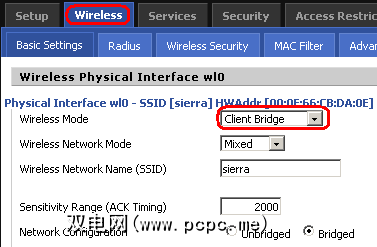
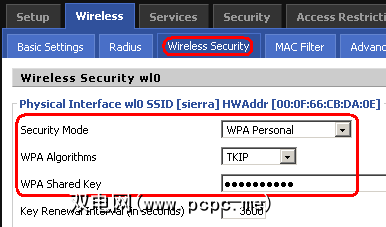
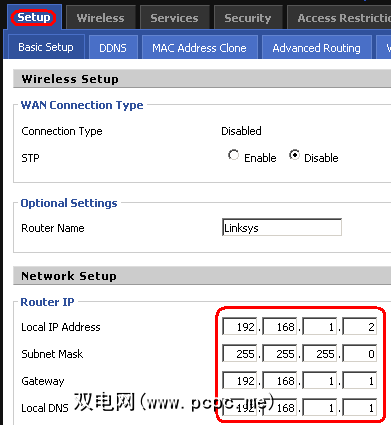
Your DD-WRT router should now allow you to connect your remote computer to your main internet router through the airwaves! If you ever need to reconfigure the DD-WRT router, just be sure to remember the new IP address that you assigned in step number 8. You could always use a nice label maker and slap it right onto the router.